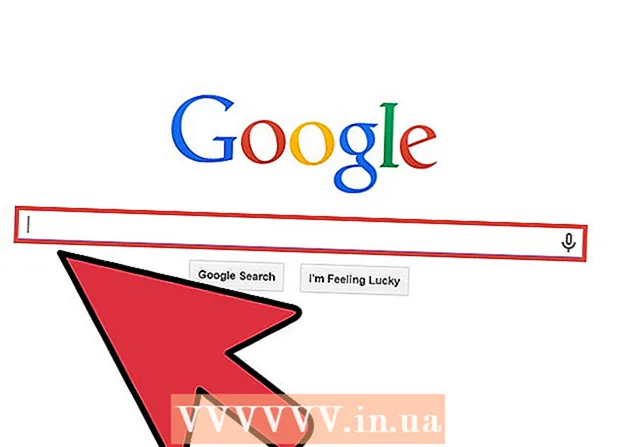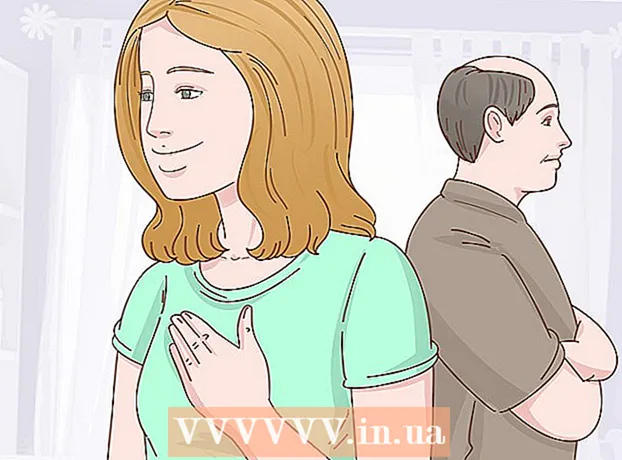రచయిత:
Helen Garcia
సృష్టి తేదీ:
14 ఏప్రిల్ 2021
నవీకరణ తేదీ:
22 జూన్ 2024

విషయము
- దశలు
- 4 వ పద్ధతి 1: శారీరక నష్టాన్ని సరిచేయడం
- 4 లో 2 వ పద్ధతి: లోపాలను కనుగొనండి (విండోస్)
- 4 లో 3 వ పద్ధతి: డ్రైవ్ని ఫార్మాట్ చేయడం
- 4 లో 4 వ పద్ధతి: USB పోర్ట్ను తనిఖీ చేస్తోంది
- చిట్కాలు
- హెచ్చరికలు
- మీకు ఏమి కావాలి
పని చేయని USB ఫ్లాష్ డ్రైవ్ మీ వద్ద ఉందా? డ్రైవ్ యొక్క ఎలక్ట్రానిక్స్ క్రమంలో ఉంటే మరియు దానిపై నిల్వ చేయబడిన అన్ని ఫైల్లను కోల్పోతామని మీరు భయపడకపోతే, మీరు అలాంటి USB ఫ్లాష్ డ్రైవ్ను ఫార్మాట్ చేయడానికి ప్రయత్నించవచ్చు.
దశలు
4 వ పద్ధతి 1: శారీరక నష్టాన్ని సరిచేయడం
 1 అన్నింటిలో మొదటిది, మీ ఫైల్లు ఏమైనా విలువైనవిగా ఉన్నాయా మరియు మీ డేటాను మీరే పునరుద్ధరించడానికి ప్రయత్నిస్తున్నప్పుడు మీ డేటాను రిస్క్ చేయడానికి సిద్ధంగా ఉన్నారా అని మీరు నిర్ణయించుకోవాలి. మీ ఫైల్స్ ముఖ్యమైన సమాచారాన్ని కలిగి ఉంటే, ఈ సందర్భంలో వృత్తి రీత్యా డేటా రికవరీలో నిమగ్నమైన నిపుణులను సంప్రదించడం ఉత్తమం.
1 అన్నింటిలో మొదటిది, మీ ఫైల్లు ఏమైనా విలువైనవిగా ఉన్నాయా మరియు మీ డేటాను మీరే పునరుద్ధరించడానికి ప్రయత్నిస్తున్నప్పుడు మీ డేటాను రిస్క్ చేయడానికి సిద్ధంగా ఉన్నారా అని మీరు నిర్ణయించుకోవాలి. మీ ఫైల్స్ ముఖ్యమైన సమాచారాన్ని కలిగి ఉంటే, ఈ సందర్భంలో వృత్తి రీత్యా డేటా రికవరీలో నిమగ్నమైన నిపుణులను సంప్రదించడం ఉత్తమం. - అలాంటి సంస్థలు ఎలక్ట్రానిక్స్ రిపేర్ కోసం ప్రత్యేక పరికరాలు మరియు టూల్స్ కలిగి ఉంటాయి. డ్రైవ్ యొక్క ప్రింటెడ్ సర్క్యూట్ బోర్డ్ నుండి ఫ్లాష్ మెమరీ చిప్ని తీసివేసి, అందులో ఉన్న డేటాను చదవడానికి అనుమతించే పరికరాలను చాలా అధునాతన సంస్థలు కలిగి ఉన్నాయి.
- డేటా రికవరీ సేవల ఖర్చు డ్రైవ్కు నష్టం స్థాయి మరియు ప్రదర్శించిన పని సంక్లిష్టత స్థాయిపై ఆధారపడి ఉంటుంది.
- కొన్ని డేటా రికవరీ కంపెనీలు 5 వేల రూబిళ్లు వరకు రిక్వెస్ట్ చేస్తూ చిన్న / మితమైన నష్టాన్ని పరిష్కరించడానికి సేవలను అందిస్తాయి.
 2 మీ సాధనాలను పొందండి. మీ ఫైల్లను రిస్క్ చేయడానికి మీరు అంగీకరిస్తే, ఈ సందర్భంలో మీకు ఇది అవసరం:
2 మీ సాధనాలను పొందండి. మీ ఫైల్లను రిస్క్ చేయడానికి మీరు అంగీకరిస్తే, ఈ సందర్భంలో మీకు ఇది అవసరం: - టంకము మరియు ఫ్లక్స్తో టంకం ఇనుము
- పాత USB కేబుల్
- వైర్ కట్టర్లు మరియు శ్రావణం
- చిన్న స్లాట్డ్ స్క్రూడ్రైవర్
- భూతద్దం లేదా నగల లూప్
- గమనిక: డ్రైవ్ దెబ్బతిన్న కనెక్టర్ కలిగి ఉంటే మాత్రమే ఈ దశలు అవసరం.
 3 స్క్రూడ్రైవర్ని ఉపయోగించి, డ్రైవ్ కేసింగ్ని జాగ్రత్తగా తొలగించండి.
3 స్క్రూడ్రైవర్ని ఉపయోగించి, డ్రైవ్ కేసింగ్ని జాగ్రత్తగా తొలగించండి. 4 భూతద్దంతో సర్క్యూట్ బోర్డ్ మరియు ప్యాడ్లను పరిశీలించండి. ప్రింటెడ్ సర్క్యూట్ బోర్డ్ దెబ్బతిన్నట్లయితే లేదా కాంటాక్ట్ ప్యాడ్లలో లోపాలు ఉంటే, అప్పుడు మీరు ప్రొఫెషనల్ సహాయం కోరవలసి ఉంటుంది.
4 భూతద్దంతో సర్క్యూట్ బోర్డ్ మరియు ప్యాడ్లను పరిశీలించండి. ప్రింటెడ్ సర్క్యూట్ బోర్డ్ దెబ్బతిన్నట్లయితే లేదా కాంటాక్ట్ ప్యాడ్లలో లోపాలు ఉంటే, అప్పుడు మీరు ప్రొఫెషనల్ సహాయం కోరవలసి ఉంటుంది. - గమనిక: ప్యాడ్లు PCB లోని నాలుగు చిన్న దీర్ఘచతురస్రాలు, దీనికి డ్రైవ్ యొక్క USB కనెక్టర్ కరిగించబడుతుంది. PCB మరియు ప్యాడ్లు చెక్కుచెదరకుండా ఉంటే, మీరు తదుపరి దశకు వెళ్లవచ్చు.
- 5కనెక్టర్ చివర మీకు ఎదురుగా మరియు కాంటాక్ట్ ప్యాడ్లు ఎదురుగా ఉన్న హార్డ్ ఉపరితలంపై డ్రైవ్ను ఉంచండి.
 6 USB కేబుల్ కనెక్టర్ను కొట్టడానికి వైర్ కట్టర్ ఉపయోగించండి. డ్రైవ్ వలె అదే కనెక్టర్ను మీరు కొరికినట్లు నిర్ధారించుకోండి.
6 USB కేబుల్ కనెక్టర్ను కొట్టడానికి వైర్ కట్టర్ ఉపయోగించండి. డ్రైవ్ వలె అదే కనెక్టర్ను మీరు కొరికినట్లు నిర్ధారించుకోండి.  7 వైర్-స్ట్రిప్పర్ శ్రావణాన్ని ఉపయోగించి, కేబుల్ నుండి ప్రతి వైర్ నుండి సుమారు 0.5 సెం.మీ ఇన్సులేషన్ను తీసివేయండి. లేదా, మీకు అనవసరమైన USB కేబుల్ లేకపోతే, మీరు విరిగిన USB కనెక్టర్ యొక్క ప్రతి ప్రాంగ్కు చిన్న వైర్లను టంకం చేయడానికి ప్రయత్నించవచ్చు; మీరు మీ స్వంత USB కేబుల్ను సృష్టిస్తారు.
7 వైర్-స్ట్రిప్పర్ శ్రావణాన్ని ఉపయోగించి, కేబుల్ నుండి ప్రతి వైర్ నుండి సుమారు 0.5 సెం.మీ ఇన్సులేషన్ను తీసివేయండి. లేదా, మీకు అనవసరమైన USB కేబుల్ లేకపోతే, మీరు విరిగిన USB కనెక్టర్ యొక్క ప్రతి ప్రాంగ్కు చిన్న వైర్లను టంకం చేయడానికి ప్రయత్నించవచ్చు; మీరు మీ స్వంత USB కేబుల్ను సృష్టిస్తారు.  8 ప్రతి నాలుగు వైర్లను సంబంధిత ప్యాడ్కు టంకం చేయండి. వైర్ల రంగులు ఎడమ నుండి కుడికి క్రమంలో ఉంటాయి: నలుపు, ఆకుపచ్చ, తెలుపు, ఎరుపు. USB ని పట్టుకున్నప్పుడు ఎడమ నుండి కుడికి ఈ క్రమంలో వాటిని ప్రాంగ్స్కి అమ్మివేయాలి - తద్వారా రెండు కట్ దీర్ఘచతురస్రాలు మీకు ఎదురుగా మరియు దూరంగా ఉంటాయి.
8 ప్రతి నాలుగు వైర్లను సంబంధిత ప్యాడ్కు టంకం చేయండి. వైర్ల రంగులు ఎడమ నుండి కుడికి క్రమంలో ఉంటాయి: నలుపు, ఆకుపచ్చ, తెలుపు, ఎరుపు. USB ని పట్టుకున్నప్పుడు ఎడమ నుండి కుడికి ఈ క్రమంలో వాటిని ప్రాంగ్స్కి అమ్మివేయాలి - తద్వారా రెండు కట్ దీర్ఘచతురస్రాలు మీకు ఎదురుగా మరియు దూరంగా ఉంటాయి. - కంగారు పడకండి మీ ఫైల్స్తో పాటు మీ డ్రైవ్ కాలిపోకూడదనుకుంటే, వైర్లను కనెక్ట్ చేసే క్రమం.
- మీరు మీ స్వంత వైర్లను ఉపయోగించినట్లయితే, ప్రతి వైర్ను సంబంధిత రంగు ప్యాడ్ ద్వారా నేరుగా టంకం చేయండి.
 9 USB కేబుల్ యొక్క మరొక చివరను మీ కంప్యూటర్లో ప్లగ్ చేయండి మరియు మీకు శుభాకాంక్షలు.
9 USB కేబుల్ యొక్క మరొక చివరను మీ కంప్యూటర్లో ప్లగ్ చేయండి మరియు మీకు శుభాకాంక్షలు.- ఫ్లాష్ డ్రైవ్ కంప్యూటర్ ద్వారా గుర్తించబడితే, మీరు దాన్ని చేసారు! మీ కంప్యూటర్ హార్డ్ డ్రైవ్లో ఫైల్లను సేవ్ చేయండి.
- ఫ్లాష్ డ్రైవ్ గుర్తించబడకపోతే, మొదటి చూపులో సులభంగా గుర్తించలేని మరింత క్లిష్టమైన సమస్య దీనికి కారణం. ఈ సందర్భంలో, మీరు నిపుణుల నుండి సహాయం కోరడానికి ప్రయత్నించవచ్చు లేదా USB ఫ్లాష్ డ్రైవ్ను చెట్టుపై కొత్త సంవత్సరపు బొమ్మగా వేలాడదీయవచ్చు, తద్వారా ఇది మీ ఫైల్లను బ్యాకప్ చేయడం యొక్క ప్రాముఖ్యతను గుర్తు చేస్తుంది.
4 లో 2 వ పద్ధతి: లోపాలను కనుగొనండి (విండోస్)
 1 మీ కంప్యూటర్లోని USB పోర్ట్లో డ్రైవ్ను చొప్పించండి.
1 మీ కంప్యూటర్లోని USB పోర్ట్లో డ్రైవ్ను చొప్పించండి. 2 "మై కంప్యూటర్" తెరిచి, మీ డ్రైవ్ కోసం ఐకాన్పై కుడి క్లిక్ చేయండి. లక్షణాలను ఎంచుకోండి.
2 "మై కంప్యూటర్" తెరిచి, మీ డ్రైవ్ కోసం ఐకాన్పై కుడి క్లిక్ చేయండి. లక్షణాలను ఎంచుకోండి. 3 టూల్స్ ట్యాబ్పై క్లిక్ చేయండి.
3 టూల్స్ ట్యాబ్పై క్లిక్ చేయండి. 4 చెక్ నౌ బటన్ పై క్లిక్ చేయండి.
4 చెక్ నౌ బటన్ పై క్లిక్ చేయండి.- 5
 "సిస్టమ్ లోపాలను ఆటోమేటిక్గా పరిష్కరించండి" మరియు "చెడు సెక్టార్లను శోధించడానికి మరియు రిపేర్ చేయడానికి ప్రయత్నించండి" చెక్బాక్స్లను ఎంచుకోండి. "స్టార్ట్" బటన్ పై క్లిక్ చేయండి.
"సిస్టమ్ లోపాలను ఆటోమేటిక్గా పరిష్కరించండి" మరియు "చెడు సెక్టార్లను శోధించడానికి మరియు రిపేర్ చేయడానికి ప్రయత్నించండి" చెక్బాక్స్లను ఎంచుకోండి. "స్టార్ట్" బటన్ పై క్లిక్ చేయండి.  6 ధృవీకరణ పూర్తయ్యే వరకు వేచి ఉండండి. పూర్తయిన తర్వాత "క్లోజ్" బటన్ పై క్లిక్ చేయండి.
6 ధృవీకరణ పూర్తయ్యే వరకు వేచి ఉండండి. పూర్తయిన తర్వాత "క్లోజ్" బటన్ పై క్లిక్ చేయండి.
4 లో 3 వ పద్ధతి: డ్రైవ్ని ఫార్మాట్ చేయడం
 1 FAT32 కి బదులుగా NTFS తో ఫార్మాట్ చేయండి.
1 FAT32 కి బదులుగా NTFS తో ఫార్మాట్ చేయండి. 2 తర్వాత దాన్ని మళ్లీ FAT32 కి ఫార్మాట్ చేయండి.
2 తర్వాత దాన్ని మళ్లీ FAT32 కి ఫార్మాట్ చేయండి.
4 లో 4 వ పద్ధతి: USB పోర్ట్ను తనిఖీ చేస్తోంది
- 1కొన్నిసార్లు సమస్య USB పోర్ట్ యొక్క తప్పు ఆపరేషన్లో ఉంటుంది మరియు ఫ్లాష్ డ్రైవ్లో కాదు.
- 2 USB స్టిక్ను తీసివేసి, మీ కంప్యూటర్ని పునartప్రారంభించండి, ఆపై USB స్టిక్ను మళ్లీ తనిఖీ చేయండి. ఇది పనిచేస్తే, సమస్య పరిష్కరించబడుతుంది. కాకపోతే, తదుపరి దశకు వెళ్లండి.
- 3 మరొక కంప్యూటర్లో USB ఫ్లాష్ డ్రైవ్ను తనిఖీ చేయండి. ఇది పనిచేస్తే, సమస్య మీ కంప్యూటర్ యొక్క USB పోర్ట్తో ఉంటుంది.
- USB పోర్ట్లలో ఒకటి పనిచేయకపోవచ్చు, మరికొన్ని సరే. మీ కంప్యూటర్లోని ప్రతి పోర్టును, ఆపై మరొక కంప్యూటర్లో తనిఖీ చేయండి. ఈ పద్ధతులు సహాయం చేయకపోతే, చాలావరకు సమస్య ఫ్లాష్ డ్రైవ్ లోనే ఉంటుంది.
చిట్కాలు
- USB కర్రలు చవకైనవి మరియు ప్రతిచోటా అందుబాటులో ఉంటాయి. క్రొత్తదాన్ని పొందడాన్ని పరిగణించండి. మీరు మీ సమయాన్ని మరియు నరాలను ఆదా చేస్తారు.
- మీరు డేటా రికవరీలో నిపుణుల నుండి సహాయం కోరాలని నిర్ణయించుకుంటే, ఈ కంపెనీకి తగినంత అనుభవం మరియు ఈ పనికి అవసరమైన ప్రత్యేక పరికరాలు ఉన్నాయో లేదో తెలుసుకోవడానికి పరిస్థితిని పేర్కొనడానికి మరియు వీలైనన్ని ఎక్కువ వివరాలను తెలుసుకోవడానికి ప్రయత్నించండి.
- డేటాను పునరుద్ధరించడానికి మీరు చేసిన అన్ని ప్రయత్నాలు విఫలమైతే మరియు డ్రైవ్లోని డేటా విలువను సూచించవద్దు, తయారీదారు వెబ్సైట్ మరియు ప్రత్యేక ఫోరమ్లను తనిఖీ చేయండి. డ్రైవ్ యొక్క ఫర్మ్వేర్ మరియు లో-లెవల్ ఫార్మాటింగ్ని మార్చడానికి మీరు అక్కడ యుటిలిటీ ప్రోగ్రామ్లను కనుగొనే అవకాశం ఉంది.
- మీ USB ఫ్లాష్ డ్రైవ్ కలిగి ఉంటే ముఖ్యమైనది డేటా, అప్పుడు మీరు సమాచారాన్ని తిరిగి పొందడానికి ప్రయత్నించాలి, మరియు డ్రైవ్ని మళ్లీ ఫార్మాట్ చేయకూడదు. కనిపించే బాహ్య నష్టం లేకపోయినా డ్రైవ్ యొక్క కొన్ని ఎలక్ట్రానిక్ భాగాలు తప్పుగా ఉండవచ్చు. సాధారణంగా, సమస్య యొక్క కారణాన్ని ఖచ్చితంగా నిర్ధారించడానికి ప్రత్యేక పరికరాలు అవసరమవుతాయి, అయితే కాలిన నిరోధకాలను గుర్తించడానికి దృశ్య తనిఖీ చేయవచ్చు.ఇది చేయుటకు, డ్రైవ్ కేసింగ్ తీసివేసి, భూతద్దం ఉపయోగించి చిన్న ఇటుకల రూపంలో ఎలక్ట్రానిక్ భాగాలను జాగ్రత్తగా పరిశీలించండి. మీరు ఏవైనా నిరోధకాలు నల్లబడడాన్ని కనుగొంటే, దీని అర్థం ఈ నిరోధకం కాలిపోయింది మరియు నిపుణుల జోక్యం అవసరం.
- మీ డ్రైవ్ ఫార్మాటింగ్ సాఫ్ట్వేర్ను ముందుగానే పొందండి. ప్రోగ్రామ్లతో పనిచేయడం మీకు చాలా సమయం తీసుకునే సులభమైన పని కాదు.
హెచ్చరికలు
- ఫార్మాటింగ్ డ్రైవ్లోని మొత్తం డేటాను నాశనం చేస్తుంది.
- మీ ఫైల్లు మీకు చాలా ముఖ్యమైనవి అయితే, అప్పుడు చెయ్యనివద్ధు మీరు చేతిలో ఎక్కువ టంకం ఇనుముతో కలిసిన మొదటి అపరిచితుడు అతను ఎక్కువ ప్రయత్నం లేకుండా ప్రతిదీ పరిష్కరించగలడని మిమ్మల్ని ఒప్పించాడు. చాలా తరచుగా, USB కనెక్టర్ దెబ్బతింటే, ప్యాడ్లు PCB నుండి వస్తాయి. అందువల్ల, టంకంలో ఒక అనుభవశూన్యుడు సమస్యను పరిష్కరించదు, కానీ పరిస్థితిని మరింత క్లిష్టతరం చేస్తుంది, దీని వలన మరింత హాని కలుగుతుంది. "రిప్డ్ ప్యాడ్స్" అనే పదం అంటే USB కనెక్టర్ దెబ్బతిన్నప్పుడు, కనెక్టర్ యొక్క నాలుగు పిన్లను కలిగి ఉన్న టంకము PCB నుండి విడిపోయింది. ఈ సందర్భంలో, మీరు నిపుణుడిని సంప్రదించాలి మరియు మీ స్వంతంగా మరమ్మతులు చేయడానికి ప్రయత్నించవద్దు.
- డేటాను బ్యాకప్ చేయడం, పరికరాలను ఫార్మాట్ చేయడం మరియు ఆపరేటింగ్ సిస్టమ్లను ఇన్స్టాల్ చేయడం అనేది సుదీర్ఘమైన మరియు సంక్లిష్టమైన ప్రక్రియలు, ఇది అనుభవజ్ఞులైన వ్యక్తులచే నిర్వహించబడాలి.
- తక్కువ-స్థాయి ఆకృతీకరణ (LLF) మరియు పునitనిర్మాణం (పరికర సెట్టింగులను తయారీదారు సెట్ చేసిన డిఫాల్ట్ విలువలకు రీసెట్ చేయడం) కంగారు పెట్టవద్దు. ఉత్పత్తి సమయంలో రేఖాగణితంగా ట్యూన్ చేయని MFM మరియు ఇతర డిస్క్ ఫార్మాట్లను ఉపయోగించడం వలన 1980 లలో LLF విస్తృతంగా వ్యాపించింది. ఇది ఆధునిక పరికరాలకు తగినది కాదు, ఎందుకంటే అవి తక్కువ స్థాయిలో ఫార్మాట్ చేయబడవు.
మీకు ఏమి కావాలి
- మీ ఆపరేటింగ్ సిస్టమ్ కోసం రికవరీ డిస్క్.
- మీ ఆపరేటింగ్ సిస్టమ్ యొక్క క్రమ సంఖ్య.
- రెండు సందర్భాలను సరిపోల్చడానికి మరియు పరీక్షించడానికి పని చేసే USB స్టిక్.